桌面我的电脑图标不见了怎么办win11 win11我的电脑图标没了如何添加
更新时间:2023-02-05 09:51:00作者:qiaoyun
一般装完系统之后,桌面上都会放置很多图标,可是有用户安装升级win11系统后,却遇到了桌面我的电脑图标不见了的情况,不知道该怎么办,其实我们手动添加一下就可以了,本文给大家介绍一下win11我的电脑图标没了的详细添加方法吧。
方法如下:
1、打开电脑设置,点击个性化选项。
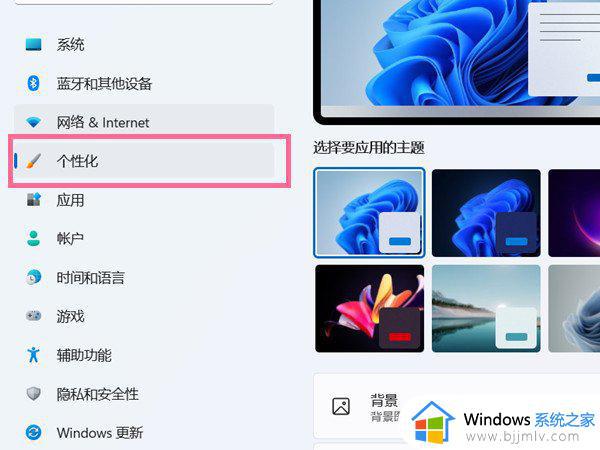
2、进入个性化设置后,点击主题选项。
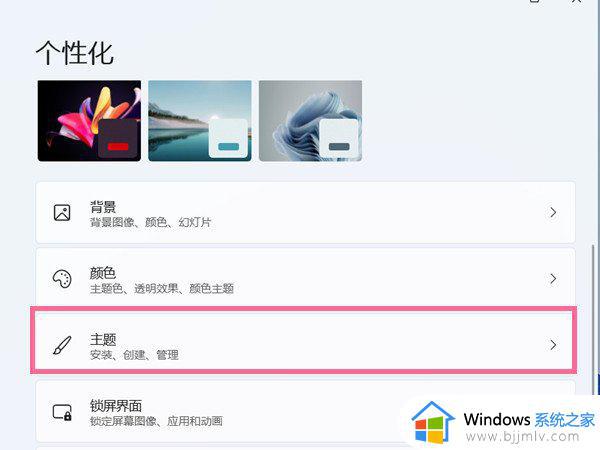
3、点击桌面图标设置。
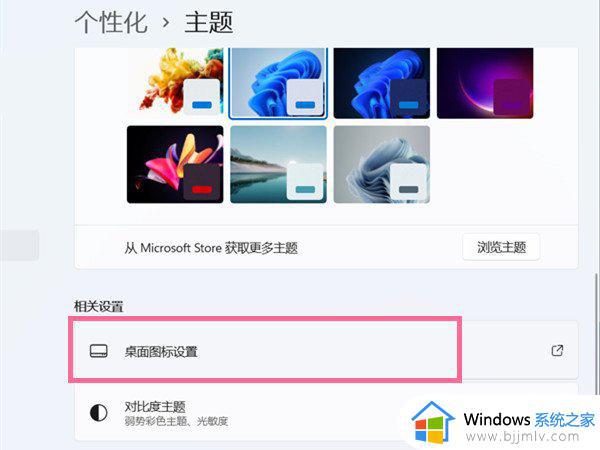
4、在桌面图标下方勾选【计算机】即可。
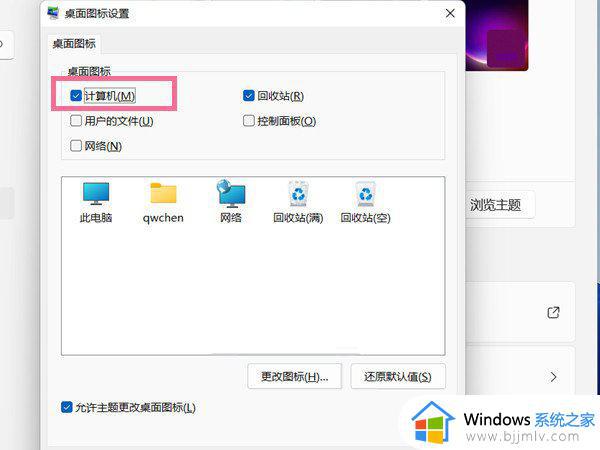
关于桌面我的电脑图标不见了怎么办win11就给大家讲述到这里了,大家可以学习上面的方法来进行解决,更多精彩内容欢迎继续关注本站!
桌面我的电脑图标不见了怎么办win11 win11我的电脑图标没了如何添加相关教程
- win11桌面怎么添加我的电脑图标 win11如何调出我的电脑图标
- win11桌面上我的电脑图标不见了怎么办 win11桌面我的电脑图标不见了怎么恢复
- win11桌面上没有我的电脑图标怎么办 win11桌面上我的电脑图标不见了处理方法
- win11桌面我的电脑图标不见了怎么办 win11我的电脑图标不见了怎么恢复
- win11怎么添加我的电脑图标 win11哪里添加我的电脑图标
- win11找不到我的电脑图标怎么办 win11桌面上的我的电脑图标不见了如何处理
- windows11桌面我的电脑图标不见了怎么办 windows11桌面没有我的电脑如何解决
- win11我的电脑没了怎么调出来 win11我的电脑图标怎么添加到桌面
- 我的电脑图标没了怎么办win11 win11电脑上我的电脑图标没有了如何解决
- win11怎么在桌面添加我的电脑 win11如何将我的电脑添加到桌面
- win11恢复出厂设置的教程 怎么把电脑恢复出厂设置win11
- win11控制面板打开方法 win11控制面板在哪里打开
- win11开机无法登录到你的账户怎么办 win11开机无法登录账号修复方案
- win11开机怎么跳过联网设置 如何跳过win11开机联网步骤
- 怎么把win11右键改成win10 win11右键菜单改回win10的步骤
- 怎么把win11任务栏变透明 win11系统底部任务栏透明设置方法
热门推荐
win11系统教程推荐
- 1 怎么把win11任务栏变透明 win11系统底部任务栏透明设置方法
- 2 win11开机时间不准怎么办 win11开机时间总是不对如何解决
- 3 windows 11如何关机 win11关机教程
- 4 win11更换字体样式设置方法 win11怎么更改字体样式
- 5 win11服务器管理器怎么打开 win11如何打开服务器管理器
- 6 0x00000040共享打印机win11怎么办 win11共享打印机错误0x00000040如何处理
- 7 win11桌面假死鼠标能动怎么办 win11桌面假死无响应鼠标能动怎么解决
- 8 win11录屏按钮是灰色的怎么办 win11录屏功能开始录制灰色解决方法
- 9 华硕电脑怎么分盘win11 win11华硕电脑分盘教程
- 10 win11开机任务栏卡死怎么办 win11开机任务栏卡住处理方法
win11系统推荐
- 1 番茄花园ghost win11 64位标准专业版下载v2024.07
- 2 深度技术ghost win11 64位中文免激活版下载v2024.06
- 3 深度技术ghost win11 64位稳定专业版下载v2024.06
- 4 番茄花园ghost win11 64位正式免激活版下载v2024.05
- 5 技术员联盟ghost win11 64位中文正式版下载v2024.05
- 6 系统之家ghost win11 64位最新家庭版下载v2024.04
- 7 ghost windows11 64位专业版原版下载v2024.04
- 8 惠普笔记本电脑ghost win11 64位专业永久激活版下载v2024.04
- 9 技术员联盟ghost win11 64位官方纯净版下载v2024.03
- 10 萝卜家园ghost win11 64位官方正式版下载v2024.03